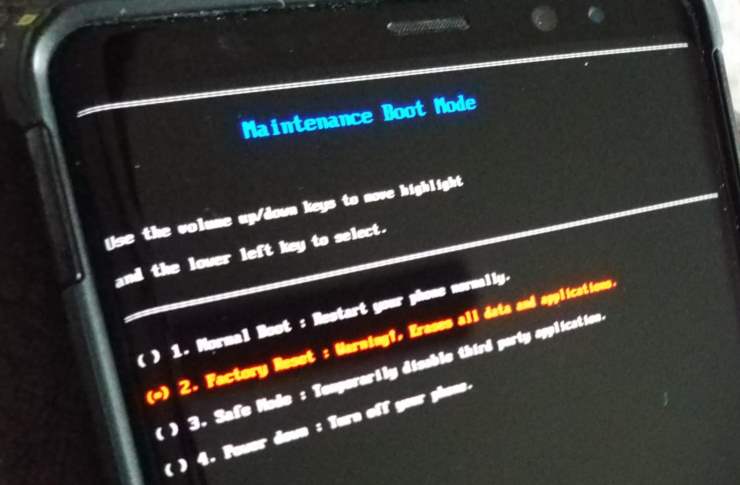Как да свържете и огледате LG G7 ThinQ към телевизор
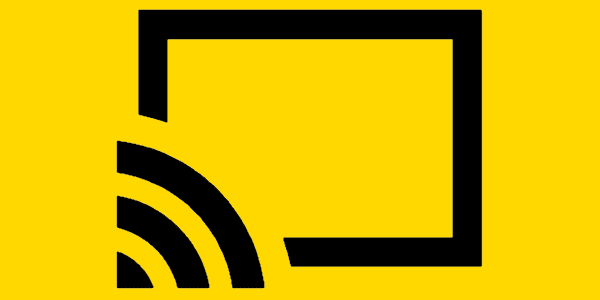
Как да свържете и огледате вашия LG G7 екран към телевизор или проектор.
Можете да свържете вашия смартфон LG G7 ThinQ към вашия телевизор или проектор, като използвате един от тези методи.
Ако имате проектор или телевизор, който поддържа Miracast, можете да отразявате вашия LG G7 екран безжично без допълнително оборудване. Ако вашият телевизор или проектор не поддържа Miracast, можете да свържете устройство като , 3, Roku Stick, , Amazon Fire TV Stick или към HDMI порта на вашия телевизор или проектор, за да го направите съвместим с Miracast.
Уверете се, че телевизорът/адаптерът Miracast и LG G7 са свързани към една и съща Wi-Fi мрежа.
Изберете „ Настройки “ > „ Свързано устройство “ > „ Споделяне на екрана “ и превключете „ Споделяне на екрана “ на „ Включено “.
Изберете телевизора, проектора или устройството Miracast, с което искате да се свържете.
Свържете Chromecast към HDMI порта на вашия телевизор и USB порт или друг източник на захранване.
Уверете се, че Chromecast и G7 са свързани към една и съща Wi-Fi мрежа.
Изтеглете и инсталирайте приложението Google Home на G7.
След като приложението Home е конфигурирано с вашия Chromecast, приложенията ще имат опция „ Cast “  . Всички екрани могат да бъдат огледални от покупката на приложението Home, като изберете
. Всички екрани могат да бъдат огледални от покупката на приложението Home, като изберете  > „ Cast screen / audio “.
> „ Cast screen / audio “.
Как да свържете и огледате вашия LG G7 екран към телевизор или проектор.
Научете как да нулирате меко или твърдо смартфона LG G7 ThinQ.
Как да настроите фоновите данни да работят както искате на смартфона LG G7 ThinQ.
След като руутнете телефона си с Android, имате пълен достъп до системата и можете да стартирате много видове приложения, които изискват root достъп.
Бутоните на вашия телефон с Android не са само за регулиране на силата на звука или събуждане на екрана. С няколко прости настройки те могат да се превърнат в преки пътища за бързо заснемане на снимки, прескачане на песни, стартиране на приложения или дори активиране на функции за спешни случаи.
Ако сте забравили лаптопа си на работа и имате спешен доклад, който да изпратите на шефа си, какво трябва да направите? Да използвате смартфона си. Още по-сложно е да превърнете телефона си в компютър, за да вършите много задачи едновременно по-лесно.
Android 16 има джаджи за заключен екран, с които можете да променяте заключения екран по ваш избор, което го прави много по-полезен.
Режимът „Картина в картината“ на Android ще ви помогне да свиете видеото и да го гледате в режим „картина в картината“, гледайки видеото в друг интерфейс, за да можете да правите други неща.
Редактирането на видеоклипове на Android ще стане лесно благодарение на най-добрите приложения и софтуер за редактиране на видео, които изброяваме в тази статия. Уверете се, че ще имате красиви, вълшебни и стилни снимки, които да споделяте с приятели във Facebook или Instagram.
Android Debug Bridge (ADB) е мощен и универсален инструмент, който ви позволява да правите много неща, като например намиране на лог файлове, инсталиране и деинсталиране на приложения, прехвърляне на файлове, root и флаш персонализирани ROM-ове, както и създаване на резервни копия на устройства.
С приложения с автоматично щракване. Няма да се налага да правите много, когато играете игри, използвате приложения или задачи, налични на устройството.
Въпреки че няма магическо решение, малки промени в начина, по който зареждате, използвате и съхранявате устройството си, могат да окажат голямо влияние върху забавянето на износването на батерията.
Телефонът, който много хора обичат в момента, е OnePlus 13, защото освен превъзходен хардуер, той притежава и функция, която съществува от десетилетия: инфрачервеният сензор (IR Blaster).